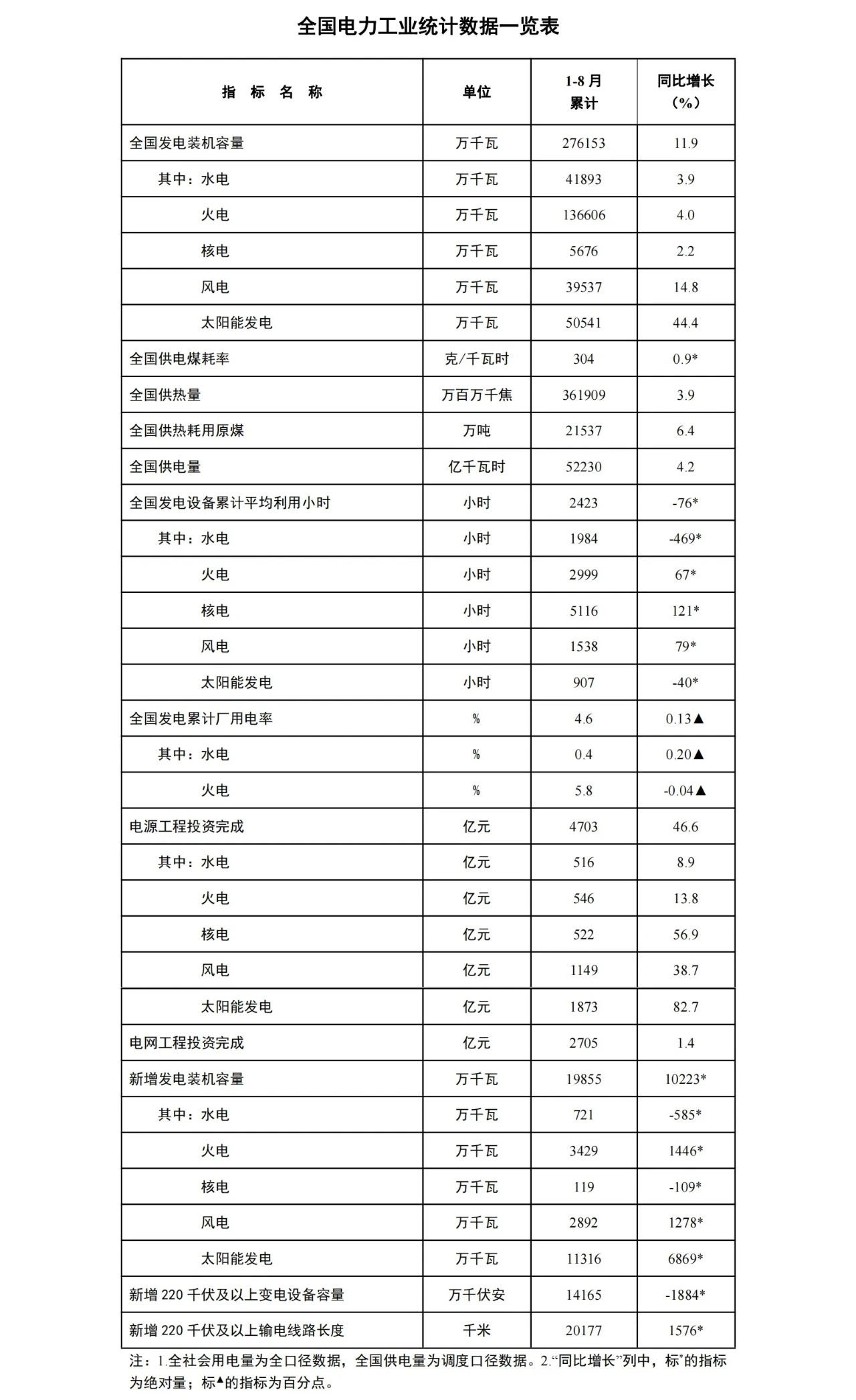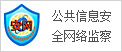|
在职场工作中,我们有时需要输出与工作相关的汇报PPT,那么,作为产品经理的你,知道怎么制作一份合格甚至优秀的PPT吗?这篇文章里,作者总结了PPT制作的逻辑和技巧,一起来看看吧,或许对同为职场人的你有所帮助。  我们主要说下职场工作型PPT,围绕3点:
内容较多,建议收藏吃灰~ 一、如何画?既然要看如何画,那我们先看要画成什么样。 我理解的一份合格的PPT至少要满足下边的3个原则:  3. 确定内容与文稿根据大纲结构,逐步写出每个页面的主要观点和内容。 每个页面应该包含一个主要观点或信息,并用简洁明了的语言进行表达。 对于内容文稿,还有个大作用是辅助演讲,可以把每页的文稿内容放到PPT的备注里,讲的时候可看着讲。 如果这个PPT是你领导安排你画的,这个时候可以先拿思维导图先和领导碰下,先确定具体大纲与内容,减少返工次数。 4. 画页面当内容确定后,接着就是画页面了。画页面最快的方式就是——套模板。 找个好的模板,直接套用,又快又好~ 但是!!! 找模板费时费力,终于找到个好看的模板,换成自己的内容,看哪哪都不行。 因为页面元素不同,逻辑不同,模块数量不同、文字数量不同等等原因,都会导致模板不适用。 不会有一套模板能够完完全全满足你的需求,一定会有页面需要你自己画。 那我们接着看怎么画好~ 二、如何画好?画好的PPT目的是为了提高信息传达效果,那就是要让内容逻辑清晰,层次鲜明。 具体的方式我们接着看: 1. 确定每个页面的性质就是每个页面属于哪种类型: 大约可以分为:封面页、结束页、目录页、章节过渡页、内容页。 另外根据展示的内容类别,又分为时间轴页、图表页、逻辑图、架构图等。 按照内容的逻辑的分类,又有并列页、总分页、对比页等等。 在PPT中一定要有封面页、结束页、内容页,对于目录页、过渡页内容少时可以不加。 对于「封面页、目录页、章节页、结束页」这4种页面可以直接找个符合风格的模板套上,不要在这种页面上浪费时间,整的多好看作用没那么大。  2)结构化模块内容层级 可以理解为将每个模块中的内容按照:「一级标题、二级标题、内容文字、辅助文字」进行划分,并提炼每个标题的关键字。  实际上,在开始写PPT大纲和内容文稿时,我们就可以进行层级划分。 3)确定页面内容的逻辑关系 我们将内容结构化后,下一步就是确定内容之间的逻辑关系。 我参考PPT中SmartArt 以及自己的整理,确定了 8 种逻辑: 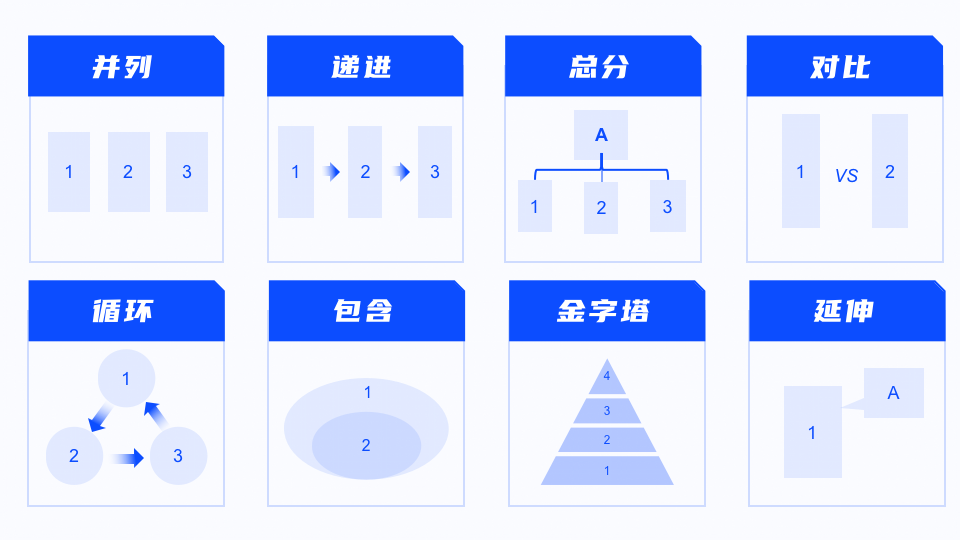 ② 递进 有前后顺序递进,上下顺序递进; 对于「时间轴」其实也可以理解为「递进」,对于「金字塔」关系我也认为是递进。 对于「递进」关系的表达,加「箭头」就够了。  ③ 总分 有个总论点,然后分为多个小点。 每页PPT都能理解为是总分,因为每页PPT一定要有一个主题,而内容都是根据主题进行说明的。 在「总分」里 的 每个分点 之间的关系是「并列」关系。 「总分」逻辑的表达常用版式来进行表达。 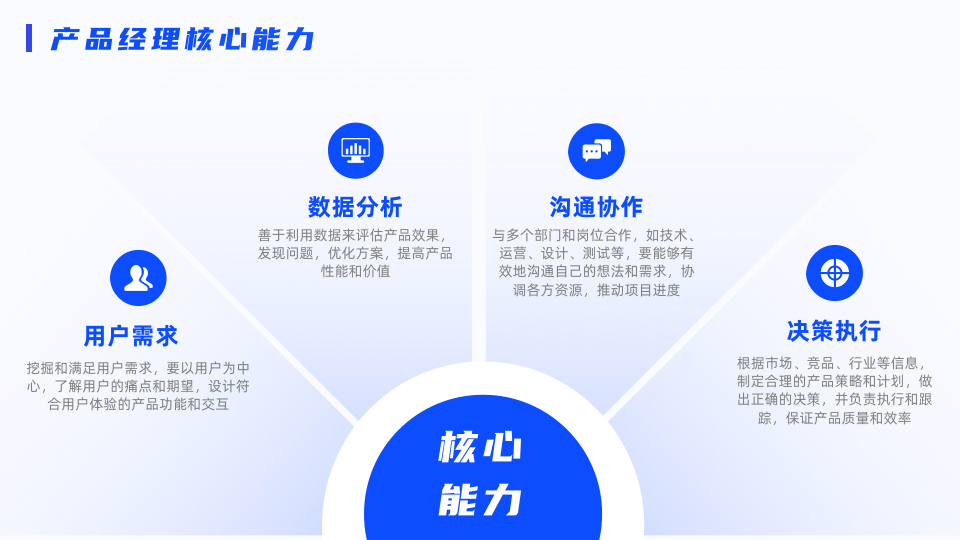 当对比项目太多时,可以使用「表格」的形式进行展示。 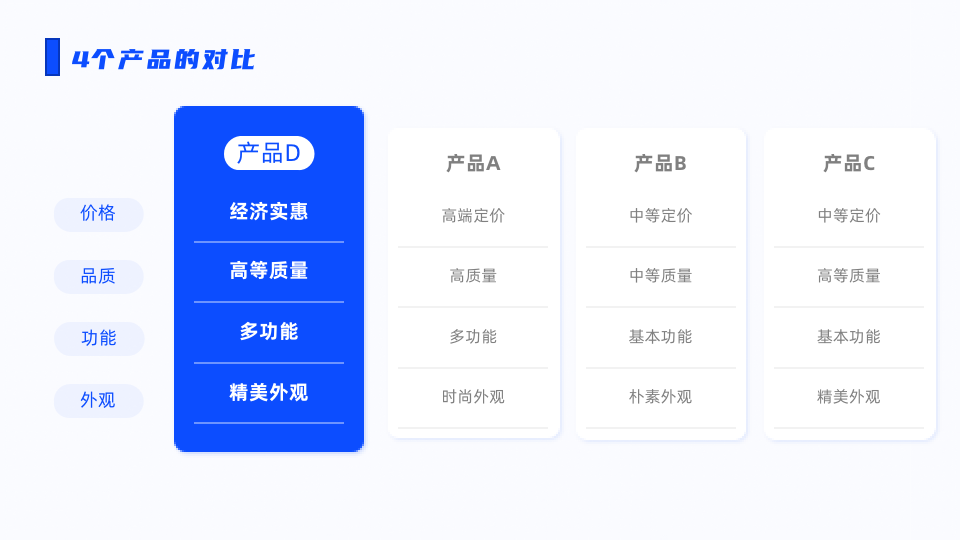 ⑥ 包含 分为半包含,全包含。「包含」关系可以用「韦恩图」来表示,主要是用形状的重叠来表达相关性。 比如下图,我们想表达既在线上又在线下的都消费过的用户。 也就是「线上」与「线下」交集的用户,我们就可以用两个形状进行重叠,使用「韦恩图」来表达交集部分。  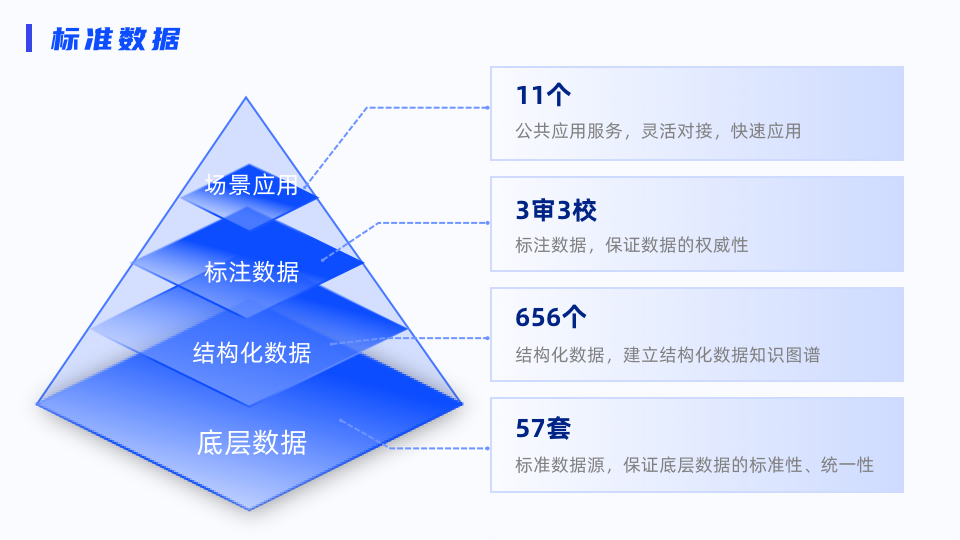 以上是我总结的逻辑关系,只要: 「正确判断逻辑关系 + 正确表达出逻辑关系」PPT的质量会上升一个层次。 但是页面内容的逻辑关系并不是固定的,按照不同的理解会有不同 的关系。 接着上边例子继续看: 我们内容分区为2个大模块,是「问题」与「解决方案」。 这2个模块的关系可以是「并列关系」,同时说明「问题」与「解决方案」 也可以是「递进关系」,先有「问题」 再有 「解决方案」。 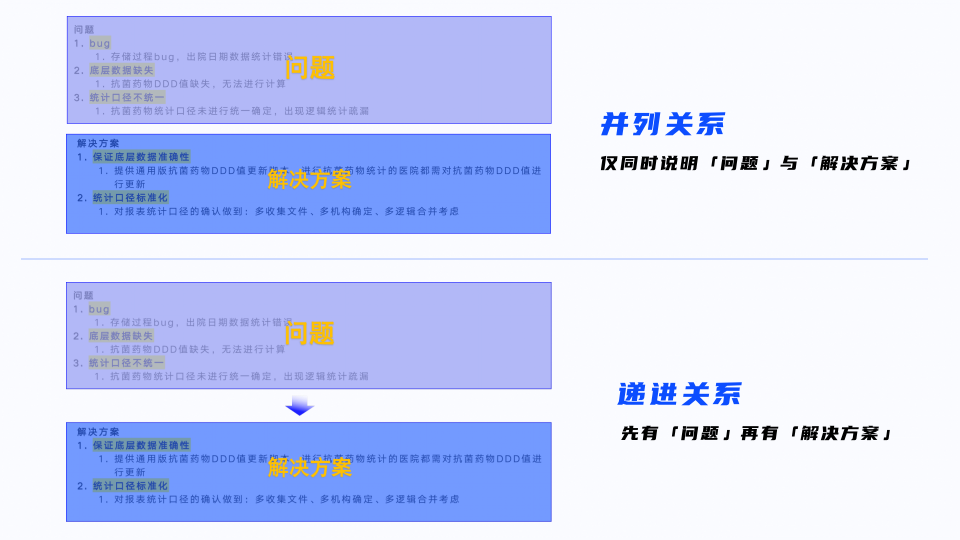 这样,我们就把这个页面的内容给梳理明白了。 4)确认版式布局,并表达出逻辑关系 根据划分出的内容模块,我们需要选择分布方式进行排版。 常见的版式布局可以分为左右布局,上下布局、环形布局、水平卡片分布、垂直卡片布局等等。 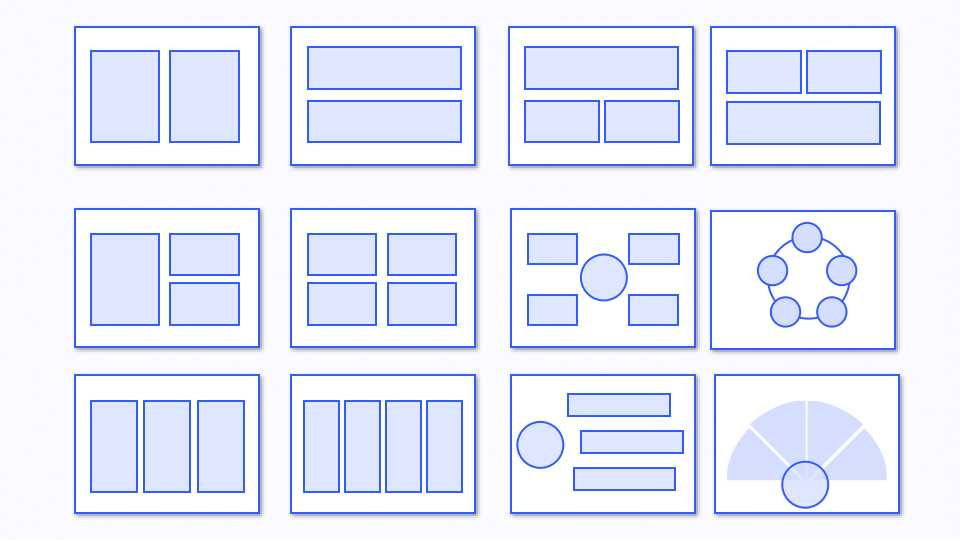 在「问题」模块有3点内容,「解决方案」模块中分了2点。 每个分点我们采用常见的上下布局。  在2个模块里都是「总分」关系,每个模块里我们可以换个方式: 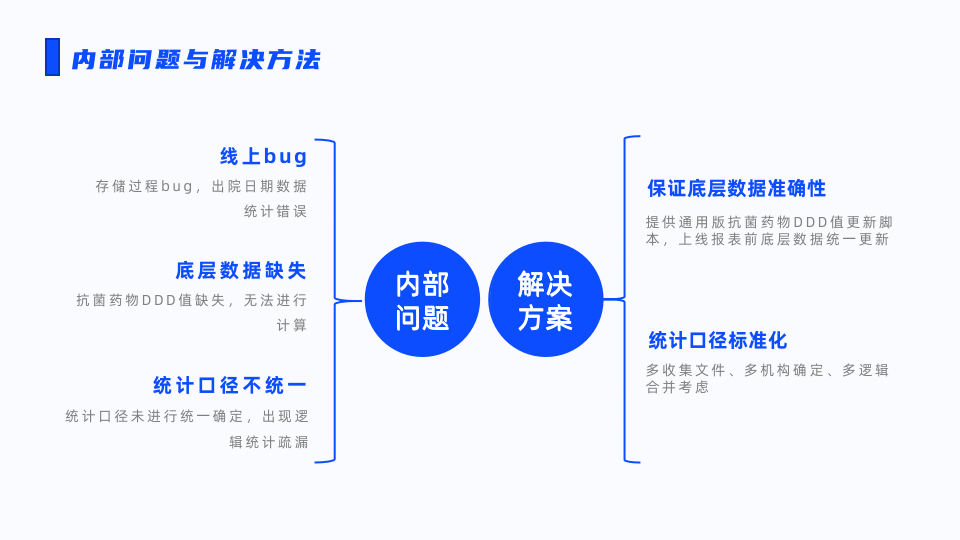 5)突出重点、突出层级 每页PPT中,我们需要让别人第一眼就能看到最重要的信息。 尤其是汇报类的PPT,直接把重点突出。 突出重点的方式是使用「对比」,具体方式有:
多种对比方式通常一起使用。 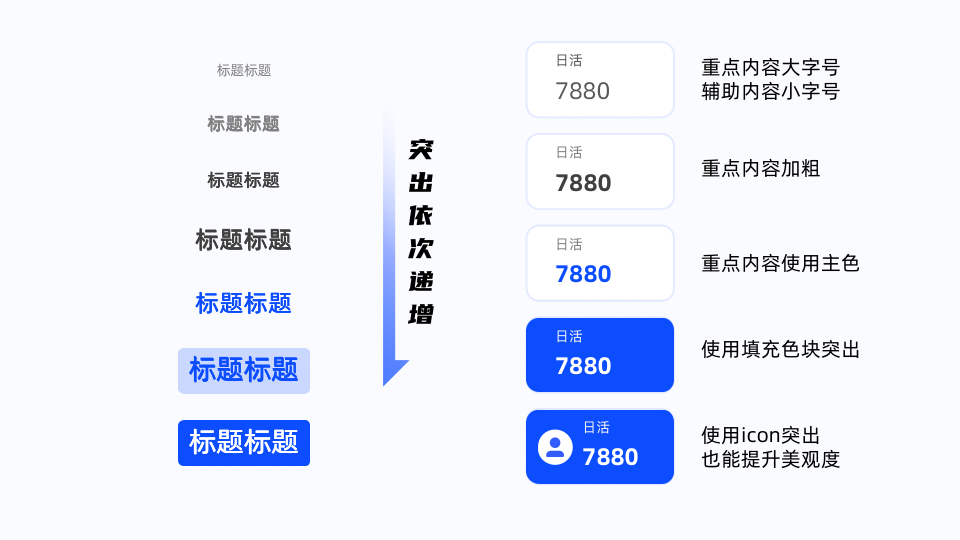 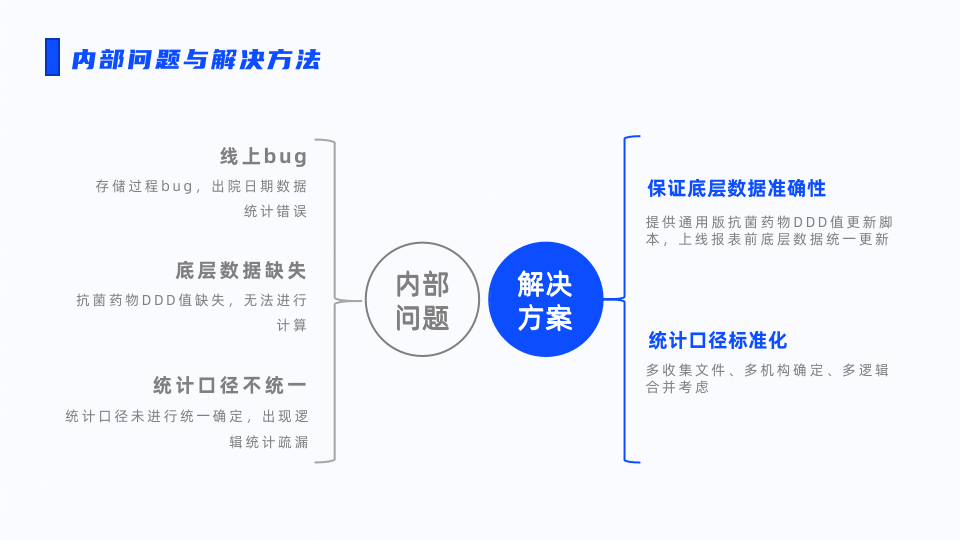 当然,对于PPT我们还可以进行优化,让PPT更好看些~ 三、如何画好看?职场PPT不用多好看,有些设计感就好,只要「逻辑清晰 + 层次鲜明」PPT就是合格的。 但是为了卷一下,咱们画好看些~ 首先要满足基本的版式设计原则: 对比、重复、对齐、亲密度。 在这不过多介绍,不了解的同学可以自己搜搜看。 接下来是主要的2点: 1)配色 我们不需要在配色上花费时间,注意几点: 别使用太多不同的颜色,主色1种,辅助色1或2种,加上「黑+白+灰」中性色。 主色就选择公司品牌色。没有的话可以推荐下边几种: 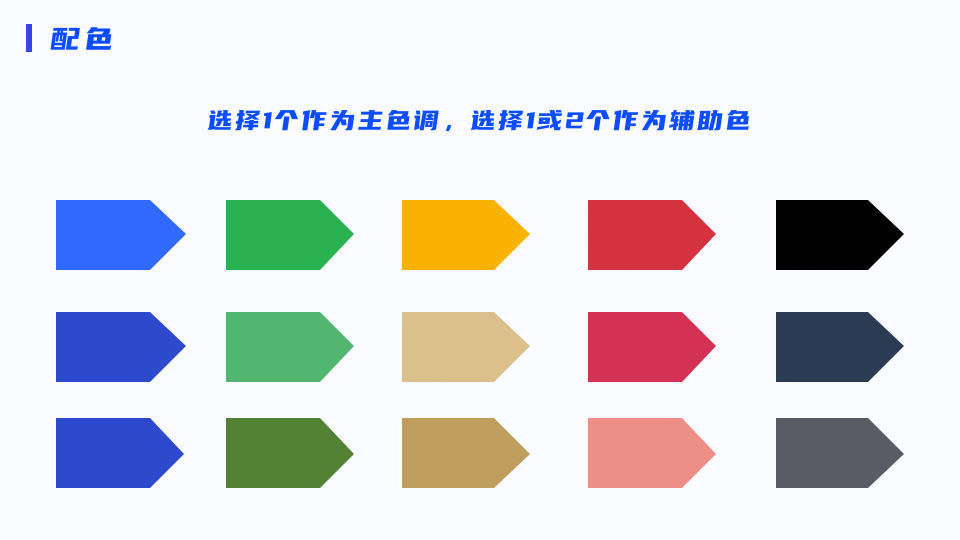 同样,我们也可以加图片、加图标进行装饰。  ③ 加渐变 渐变是我比较喜欢的。 可以使用同一个颜色,不同透明度之间的渐变;也可以是同色系颜色直接的渐变。 不同颜色之间的渐变,比较考验水平,不建议自己搞。 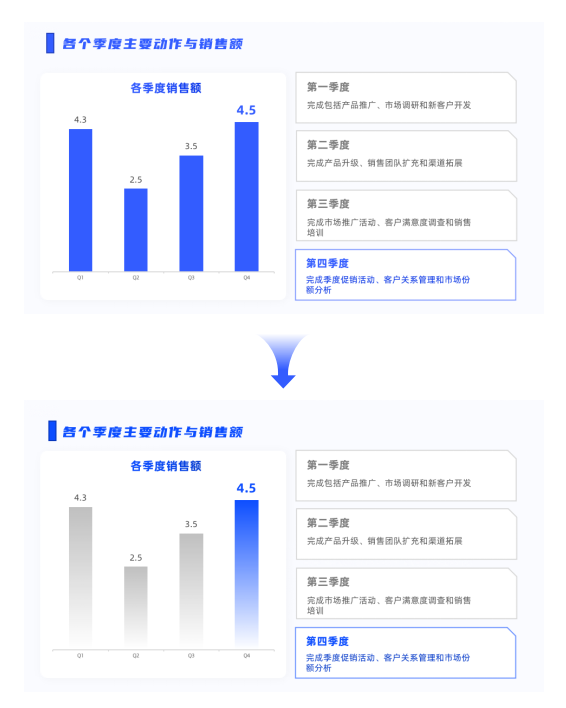 ④ 透明度 我一般是10%、20%、30%……依次+10%设置,效果看着不错就OK了。 ⑤ 加阴影 阴影可以提高层次感,但是很难把握,不建议用。 ⑥ 背景纹理图 当感觉页面有点空,就加个纹理图,质感会好一点。  ⑧ 加底座 提高立体感,底座是万能的。 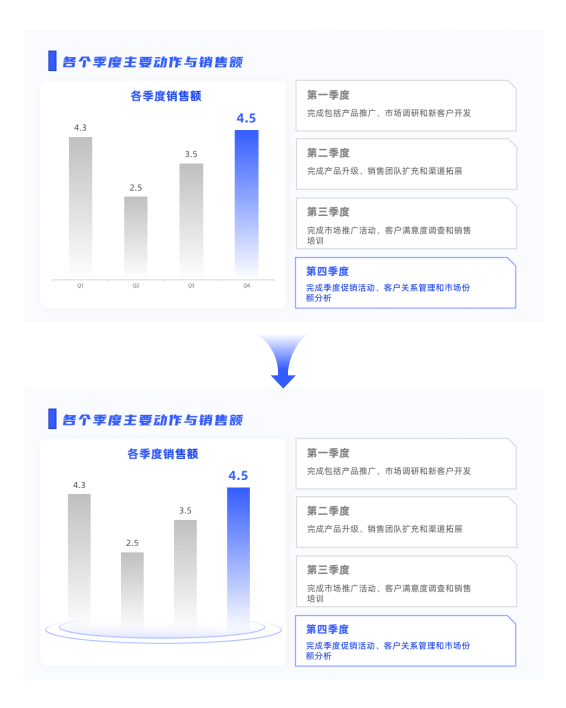 PPT美化是没有终点的,好看的方式还有很多,没有办法一一说明,职场PPT只要简单明了,简约大气,层级明显即可。 好看不是目的,好看是为了让层级更明显,让逻辑更清晰。 到最后了,PPT中最复杂的页面——逻辑图。 套路还是我们上边提到的,我们还是看例子:知识图谱生成的整体流程。 文稿内容是找GPT要的:  ② 结构化模块内容层级 划分标题、内容文字: GPT给出的文字内容就已经划分好标题与内容,我们就直接按照GPT的为主。 我们再提炼关键字: 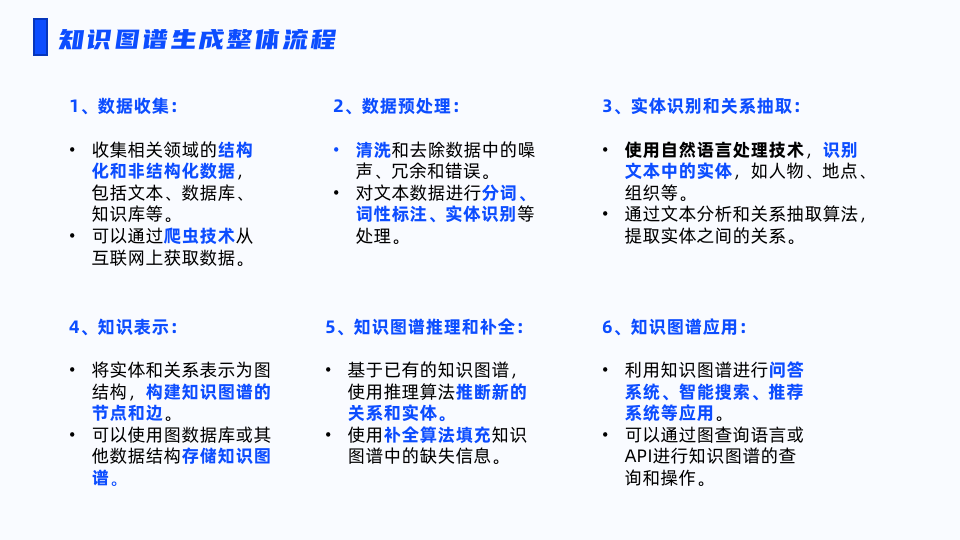 ④ 突出重点,突出层级 突出每个模块的标题,调整字体大小与颜色,形成对比。 我们想表达重点说明「知识图谱应用」,通过调整底部色块来形成对比。 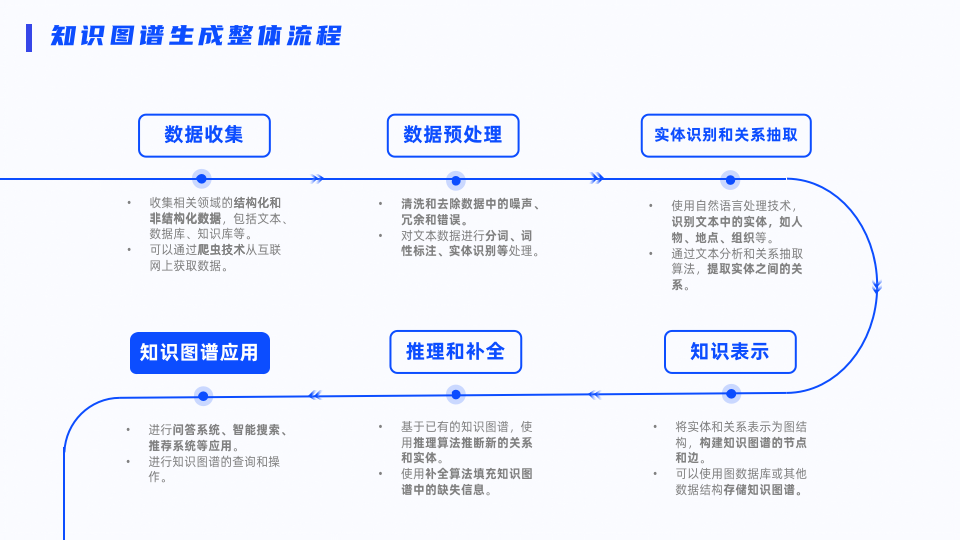 如果你想更完美的表达,更细化的体现整体逻辑,那我们再细化些:
也就是说「老的知识图谱」是通过「推理和补全」继续生成「新的知识图谱」。 最终我们可以重新划分成3个模块:
而这3个模块之间的关系,应该是如下图: 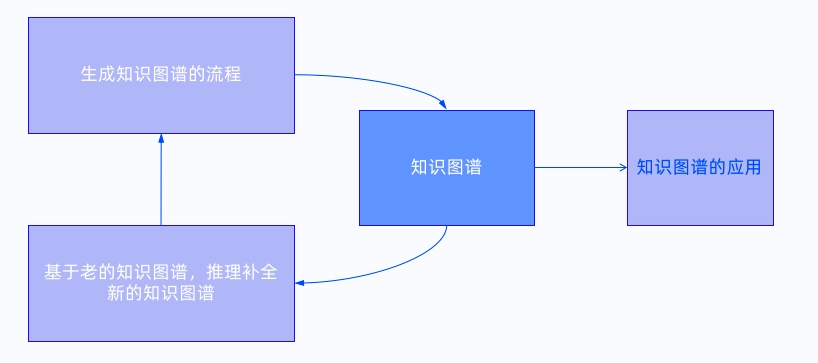 接着我们分别看着每个模块里的逻辑关系,在这个时候,我们可以同步把逻辑给画出来。 生成知识图谱的流程模块: 分为:从「数据收集 → 数据预处理 → 实体识别和关系抽取 → 知识表示 」4个子模块 。 这4个子模块的逻辑关系我觉得是「闭环循环」逻辑流程,是持续进行的。 那我们就用闭环简单表示出来。 由于之前的内容文字太多,占的面积太大,那我们就继续将文字内容提炼,2句合并成1句,只保留主要字眼。 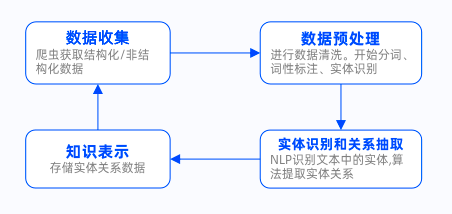 知识图谱的应用模块: 展示出来知识图谱有哪些应用方向,这个简单,就是个「总分」「并列」关系,直接画出来。 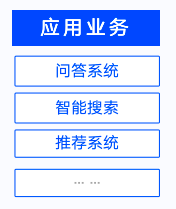 接下来,我们继续看看怎么排版。 根据每个模块的面积大小,我想了几个版式布局,整理出了大约布局,然后补充每个模块内容: 排版1:  我们接着突出「知识图谱应用」,加个底部加个色块,然后再优化下样式,得到下图: 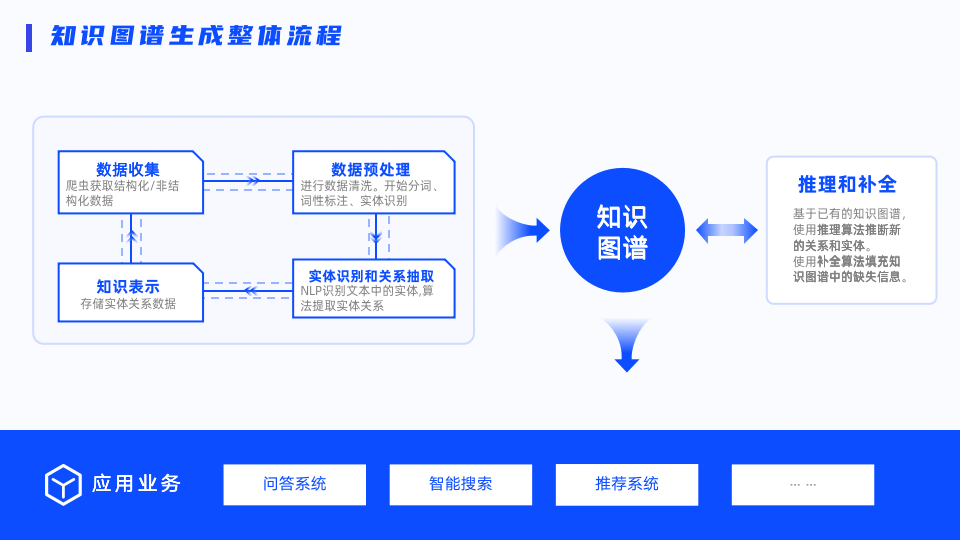
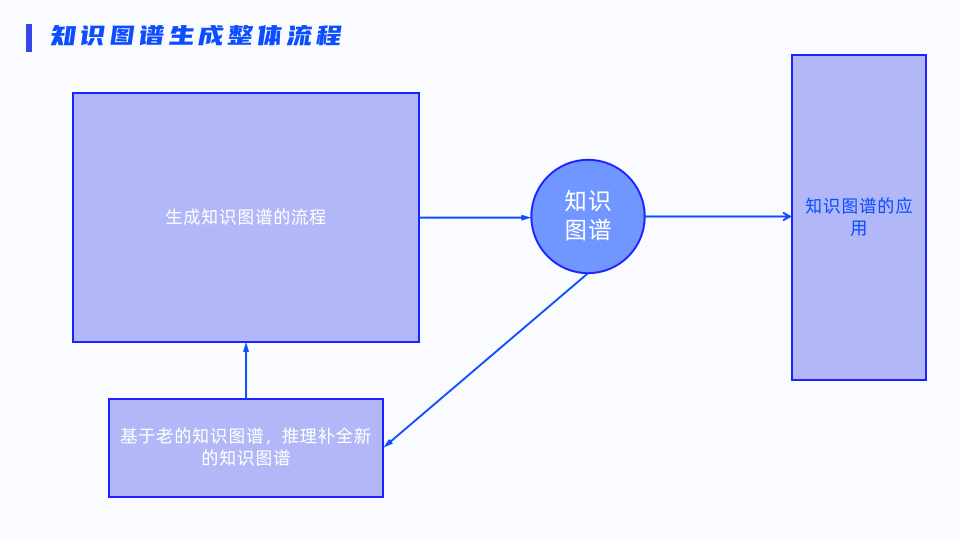 排版3:  四、快速画好我们在赘述下,看看有哪些提高PPT效率的方法~ 1. 套PPT模版虽然PPT的逻辑很多,但是一些常见的页面都被玩烂了,如果能套用,就直接套用PPT。 别陷入找模板的陷阱里~ 2. 快捷键常用的:
3. 提前设置主题色在给页面内容添加颜色时,一定一定一定从「主题颜色」里选择。 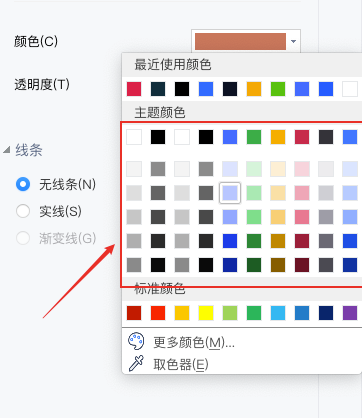 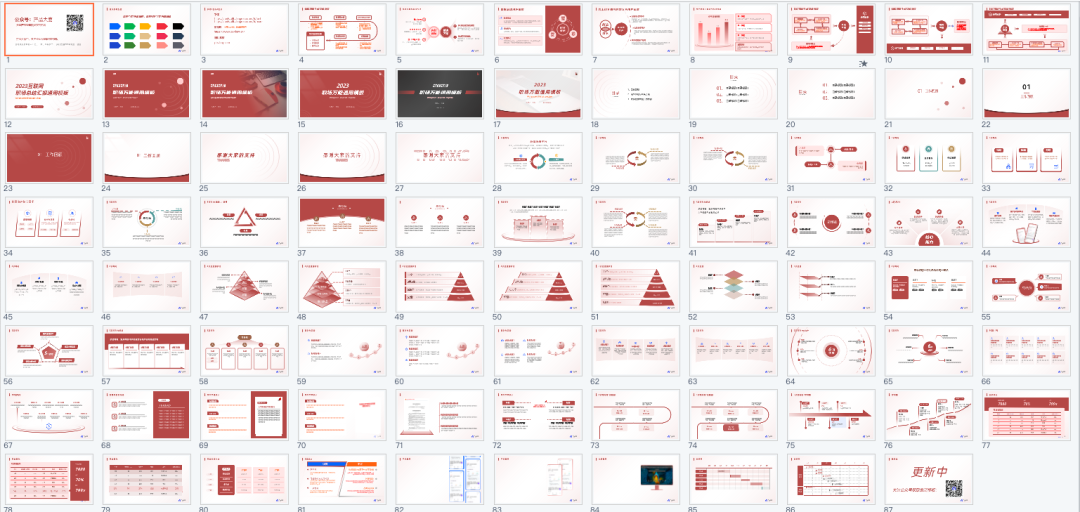 6. PPT不建议加任何动画加动画很费时费力,也没啥作用,汇报的时候,大家巴不得抓紧看完ppt,没人喜欢看那炫酷的动画。 五、总结回顾上边的PPT套路,很符合「用户体验5要素」的: 战略层 → 范围层 → 结构层 → 框架层 → 表现层 所以啊,画个PPT也能体现出产品思维。 PPT是汇报最常用的手段,所以能把PPT写明白、讲明白是个很厉害的本事。 毕竟,「汇报能力」在职场里属于顶级能力。 我们这篇文章也只是说了怎么画好PPT,对于PPT的内容如果写、要写什么?也是个很费心的事。 但是我们可以借助GPT,让它指导我们要写什么,给我们些思路。 当然现在也有很多直接生成PPT的AI工具,大家也可以试用,效果大家自己判断就好了。 专栏作家 王大鹿,公众号:产品大鹿,人人都是产品经理专栏作家。关注医疗领域,擅长原型设计、需求分析和方案设计,分享能落地的工作技能~ 本文原创发布于人人都是产品经理,未经许可,禁止转载 题图来自 Unsplash,基于 CC0 协议 该文观点仅代表作者本人,人人都是产品经理平台仅提供信息存储空间服务。 |